Thay linh kiện laptop chính hãng tại Hà Nội
28/10/2020 - 3.379 lượt xem
Lỗi loa laptop không nghe được là một lỗi người dùng rất hay gặp phải. Tuy không ảnh hưởng đến khả năng hoạt động của máy nhưng lại gây sự khó chịu không nhỏ khi bạn muốn xem phim, nghe nhạc hay sắp tới có một buổi thuyết trình quan trọng. Khi gặp lỗi này bạn hãy bình tĩnh và làm theo một số bước sửa lỗi loa laptop không nghe được dưới đây.

Khởi động lại laptop là một cách cực kỳ đơn giản mà đôi khi lại rất hữu hiệu trong việc xử lý các lỗi trên laptop chứ không riêng gì lỗi loa máy tính laptop không nghe được. Nguyên nhân có thể là do các phần mềm đang chạy trên hệ điều hành bị xung đột với nhau. Khi tắt và khởi động lại laptop sẽ đưa mọi thứ hoạt động bình thường trở lại. Vì vậy khi laptop đang bình thường bỗng nhiên không nghe thấy âm thanh gì thì bạn hãy thử thực hiện cách này đầu tiên để xem có hết lỗi không. Nếu không được thì hãy chuyển sang các cách sửa khác nhé.
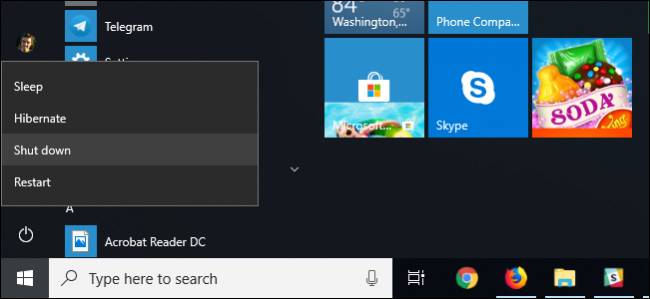
Máy tính không nghe được âm thanh thì rất có thể là do bạn đã tắt âm lượng đi. Một số laptop được tích hợp nút cứng bật/ tắt âm thanh trên bàn phím hoặc đâu đó xung quanh khu vực bàn phím. Thường nút này sẽ có biểu tượng loa kèm theo dấu tròn gạch chéo. Bạn tìm và bấm lại nút này để lấy lại âm thanh của máy.
Nếu laptop không có nút cứng như trên, bạn nhấp chuột vào biểu tượng loa ở thanh công cụ phía dưới bên phải màn hình. Kiểm tra thanh âm lượng có đang để mức thấp nhất hoặc đang ở chế độ mute hay không. Hãy click chuột trái vào biểu tượng loa nếu như nó đang hiện dấu gạch chéo nhé.
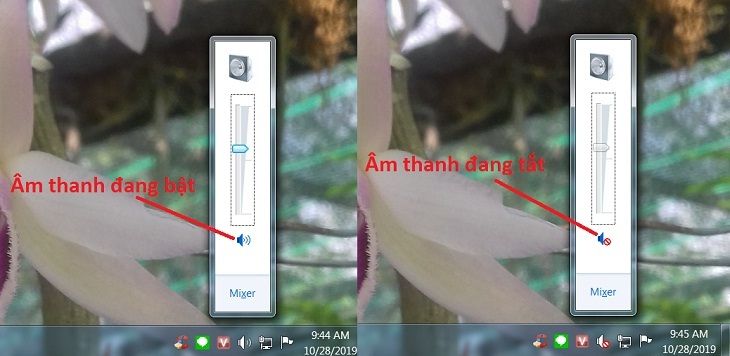
Trong trường hợp âm thanh chỉ mất trong trình duyệt hoặc phần mềm nào đó, bạn nhấp chuột phải vào biểu tượng loa ngoài màn hình và chọn Open Volume Mixer. Trên hộp thoại xuất hiện xem có mục nào đang ở chế độ mute không, có thì ấn vào biểu tượng loa để mở lại âm lượng.
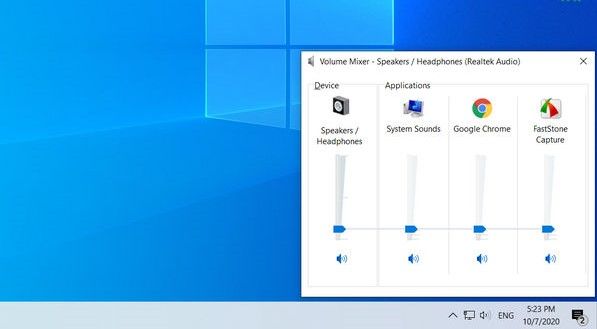
Để vào được trình điều khiển âm thanh thì bạn cần phải click chuột phải vào biểu tượng loa như cách trên. Rồi sau đó nhấn chọn Sound.
Trong giao diện của trình âm thanh hiện ra, chọn vào tab Playback Devices -> chọn thiết bị loa -> tìm xuống dưới chọn Properties -> tiếp tục chọn Use this Device (enable) và nhấn OK để lưu lại cài đặt.
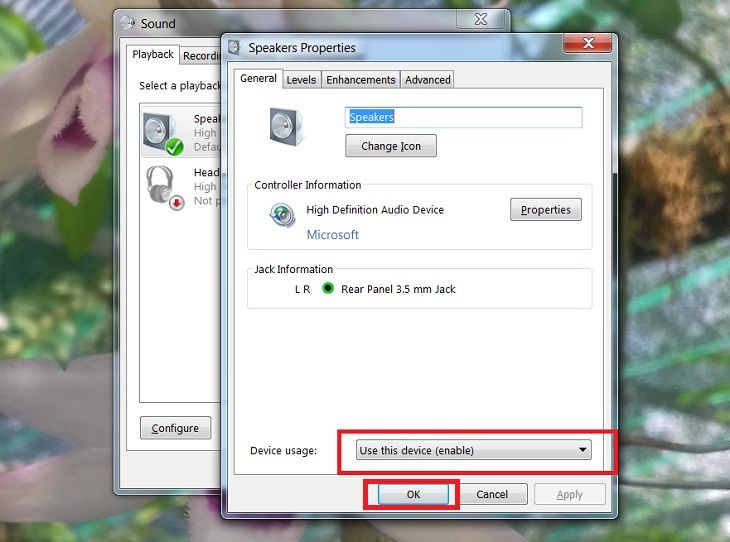
Cách sửa loa vi tính khi không nghe được thứ 4 mà chúng tôi muốn đề cập đến trong bài viết này là cài lại driver âm thanh. Để máy tính nhận diện và điều khiển các phần cứng như bàn phím, chuột, màn hình và cả loa nữa thì hệ thống cần phải có phần mềm đặc biệt là các driver. Khi cài Windows có thể driver âm thanh đã bị thiếu hoặc phiên bản driver đang sử dụng quá cũ, bị lỗi nên mới gây ra hiện tượng mất
Trước khi cài lại driver bạn cần gỡ bỏ phiên bản cũ bị lỗi đi. Các bước được thực hiện như sau:
- Bước 1: click chuột phải vào My Comuter rồi chọn Manager, chọn tiếp Device manager
- Bước 2: Trong giao diện của trình quản lý thiết bị (Device manager) bạn kéo xuống tìm đến mục Sound, video and game controller
- Bước 3: Chọn tất cả driver ở đây, click chuột phải và nhấn vào Uninstall
Sau khi đã gỡ driver xong, nhấp vào biểu tượng kính lúp (scan for hardware changes) để máy tính tìm và cài đặt driver mới. Nếu máy tính sử dụng hệ điều hành Windows 10 thì nó sẽ tự động dò tìm driver còn thiếu. Ngoài ra, bạn có thể tải bản driver điều khiển âm thanh loa trên trang chủ của hãng laptop đang dùng và cài đặt thủ công như những phần mềm khác. Một số phần mềm bên thứ 3 như Driver Easy hoặc Driver Booster cũng rất hữu dụng trong việc cài đặt và cập nhật Driver tự động.
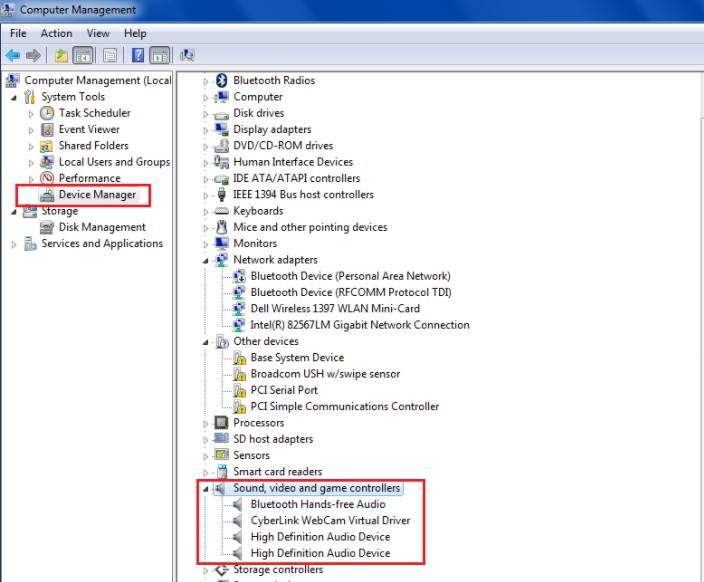
Khi đã làm theo các cách khắc phục lỗi loa laptop không nghe được bên trên mà vẫn chưa hiệu quả thì khả năng cao là loa bạn đã bị rách hỏng cần phải thay. Với trường hợp này, bạn phải mang đến các tiệm sửa chữa laptop uy tín như Hải Đăng để chúng tôi tìm loa tương thích và tiến hành thay thế. Giá thay loa mới sẽ trong khoảng 300.000 VNĐ. Riêng đối với các dòng máy tính xách tay cao cấp như Macbook thì giá loa trên dưới 1 triệu đồng. Thời gian thay loa tầm khoảng 30 phút. Nếu loa chỉ bị rách nhỏ, để tiết kiệm chi phí bạn có thể chọn phương án dán màng loa laptop. Nhưng việc này không giải quyết triệt để vấn đề, có khả năng tái lại bệnh nếu không giữ gìn máy cẩn thận.

Hi vọng sau khi đã thực hiện các cách sửa lỗi loa laptop không nghe được bên trên thì máy tính của bạn đã hoạt động bình thường trở lại. Còn điều gì thắc mắc hay cần tư vấn thêm về dịch vụ của Laptop Hải Đăng, bạn vui lòng liên hệ theo các cách thức sau:
+ Số hotline: 0972346663 - 0989310068
+ Địa chỉ: 28 Thái Hà, Trung Liệt, Đống Đa, Hà Nội
+ Website: https://laptophaidang.com
+ Fanpage: https://www.facebook.com/Laptophaidang
Thay linh kiện laptop chính hãng tại Hà Nội
28/10/2020 - 3.379 lượt xem
Card rời laptop có thay hay nâng cấp được không?
29/10/2020 - 21.729 lượt xem
Copyright 2019 by laptophaidang.vn - Design by dominet.vn